Astuces pour réseaux sociaux
- Télécharger Télécharger
- 1. Astuces Adobe Premiere+
-
- 1.1 Exporter des vidéos 4K
- 1.2 Exporter projet Premiere vers Avid
- 1.3 Vidéos GoPro
- 1.4 Exporter projets de Final Cut Pro sur Adobe Premiere Pro
- 1.5 Exporter fichier MKV avec Premiere Pro
- 1.6 Compresser vidéos dans Adobe Premiere Pro
- 1.7 Exporter une vidéo de Premiere Pro
- 1.8 Exporter un GIF de Premiere Pro
- 1.9 Conseils de montage pour débutants
- 1.10 Accélérer une vidéo
- 2. Astuces YouTube+
-
- 2.1 Convertisseurs YouTube en ligne
- 2.2 Enregistrer jeu vidéo pour YouTube
- 2.3 Éditeurs Vidéo pour YouTube
- 2.4 convertir YouTube en WMA
- 2.5 Convertisseurs YouTube en ligne
- 2.6 Exportation de Premiere Pro pour YouTube
- 2.7 Modifier des vidéos YouTube
- 2.8 Convertir vidéos YouTube en MP4 - Y2mate
- 2.9 Convertisseurs YouTube en FLAC
- 2.10 Convertir vidéo YouTube en GIF
- 2.11 Télécharger vidéo YouTube en M4V
- 2.12 Convertir vidéo en format de YouTube
- 2.13 Rogner des vidéos YouTube
- 2.14 Ajouter sous-titres vidéo YouTube
- 2.15 Supprimer le son d'une vidéo YouTube
- 3. Astuces Facebook+
- 4. Astuces Instagram+
-
- 4.1 Convertisseur Instagram
- 4.2 Convertir WMV pour Instagram
- 4.3 Exporter des fichiers de Premiere Pro
- 4.4 Convertisseurs de MP4 en format Instagram
- 4.5 Convertir MP3 en format Instagram
- 4.6 Mettre fichier GoPro sur Instagram
- 4.7 Désactiver le son d'une vidéo Instagram
- 4.8 Ajouter sous-titres sur Instagram Story
- 5. Astuces Twitter+
- 6. Astuces WhatsApp+
- 7. Astuces TikTok+
- 8. Autres astuces populaires+
6 façons simples de sauvegarder les vidéos TikTok dans la galerie de photos
Par Pierre Dubois • 2025-06-30 15:23:32 • Solutions prouvées
Au cours de l'année écoulée, TikTok est devenu plus populaire auprès des jeunes que des applications de longue date comme Instagram et Snapchat. Il est amusant et permet aux utilisateurs de créer et de télécharger des vidéos pour une lecture hors ligne. Mais savez-vous comment enregistrer des vidéos TikTok dans la Galerie pour pouvoir les visionner en déplacement ? En règle générale, TikTok permet aux utilisateurs d'enregistrer des vidéos dans leur espace de stockage local. Mais si vous ne pouvez pas télécharger la vidéo, ne vous inquiétez pas car de nombreux outils tiers peuvent également vous aider. Continuez à lire pour savoir comment enregistrer une vidéo TikTok dans la Galerie sans la publier.
- Partie 1. Guide étape par étape pour enregistrer les vidéos TikTok dans la galerie de photos
- Partie 2. Comment enregistrer les vidéos TikTok dans la galerie de photos en utilisant Total Files
- Partie 3. 3 autres façons de sauvegarder les vidéos TikTok dans la galerie de photos en ligne gratuitement
- Partie 4. Enregistrer les vidéos TikTok dans la galerie de photos avec Screen Recorder
Partie 1. Guide étape par étape pour enregistrer les vidéos TikTok dans la galerie de photos
Voyons d'abord comment sauvegarder TikTok sans publier sur iPhone ou Android. Notez que cette méthode vous permet d'enregistrer TikTok en tant que photo en direct. Vous pouvez également télécharger la vidéo directement sur votre espace de stockage local pour une lecture hors ligne. Pour les utilisateurs d'Android, commencez par télécharger TikTok Wall Picture APK depuis Google Play Store. Voici les étapes simples à suivre :
Étape 1 : Ouvrez l'application TikTok sur votre iPhone ou votre appareil Android et connectez-vous si vous y êtes invité.
Étape 2 : Accédez au clip vidéo que vous souhaitez convertir en photo en direct ou partager. Pour ce faire, balayez l'écran vers le haut.
Étape 3 : Appuyez sur l'icône Partage située dans le coin inférieur droit de l'écran après avoir trouvé votre vidéo préférée. Une liste d'options et d'actions de partage s'affiche.
Étape 4 : Sur la deuxième ligne, cliquez sur Live Photo pour commencer à télécharger et à enregistrer votre vidéo TikTok dans votre galerie de photos. Pour enregistrer la vidéo, cliquez sur le bouton Enregistrer la vidéo.
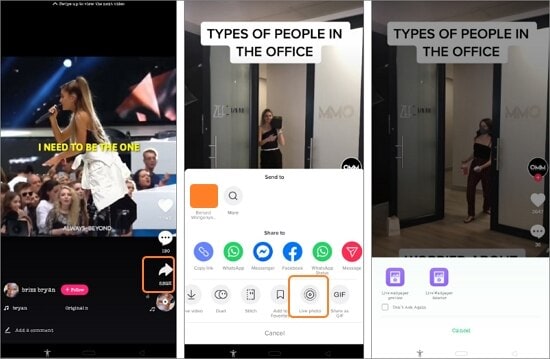
Partie 2. Comment enregistrer les vidéos TikTok dans la galerie de photos en utilisant Total Files
Si la première méthode ne vous convient pas, je vous recommande de vous procurer une application tierce puissante appelée Total Files. Cette application gère votre cloud et vos fichiers PDF comme un pro. Donc, sans tourner autour du pot, voici comment enregistrer des vidéos TikTok dans la Galerie à l'aide de Total Files :
Étape 1 : Allez sur l'App Store et téléchargez/installez Total Files depuis App Ideas sur votre iPhone ou iPad.
Étape 2 : Allez maintenant sur TikTok et choisissez une vidéo que vous souhaitez enregistrer.
Étape 3 : Cliquez sur le bouton Partager.
Étape 4 : Dans le menu Partager dans, cliquez sur le bouton Copier le lien.
Étape 5 : Retournez à Total Files et cliquez sur l'icône globale dans le coin inférieur droit.
Étape 6 : Collez le lien de la vidéo dans la barre de recherche et cliquez sur Go pour lancer la recherche.
Étape 7 : Appuyez sur la vidéo pour la lire, puis appuyez à nouveau sur la vidéo pour la lire en mode plein écran. Cliquez à nouveau sur la vidéo et vous verrez apparaître l'icône Télécharger.
Étape 8 : Cliquez sur la coche verte et choisissez l'emplacement d'enregistrement de la vidéo. C'est tout !
Partie 3. 3 autres façons de sauvegarder les vidéos TikTok dans la galerie de photos en ligne gratuitement
Si vous trouvez que la deuxième méthode est trop longue, essayez d'utiliser ces trois téléchargeurs de vidéos TikTok en ligne. L'avantage des applications en ligne est qu'elles peuvent être utilisées sur n'importe quel appareil disposant d'une connexion internet et d'un navigateur web. Mieux encore, la plupart d'entre eux peuvent convertir TikTok en MP4 et en MP3.
1. Ssstiktok
Ssstiktok est un site web convivial qui permet aux utilisateurs de télécharger des vidéos TikTok en un clin d'œil. Il vous permet de convertir TikTok en MP3 ou MP4 sur Mac, Windows, Android et iOS. Il est intéressant de noter que vous pouvez enregistrer les vidéos sans filigrane TikTok. N'oubliez pas d'utiliser les téléchargeurs Likee et Twitter.
Avantages :
- Rapide et simple à utiliser.
- Convertir TikTok en MP4 en MP3.
Inconvénients :
- Comporte quelques publicités.
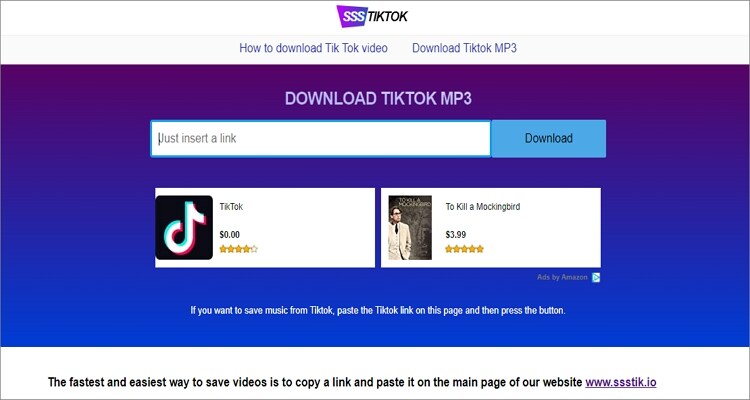
2. Ttdown
Ttdown est un autre excellent téléchargeur de TikTok qui fonctionne sur n'importe quel appareil connecté à Internet. Il est rapide à charger et traite le lien de téléchargement en un clin d'œil. Comme prévu, Ttdown peut convertir TikTok en MP4 ou en MP3. Mieux encore, il offre une assistance clientèle très utile.
Avantages :
- Convertissez TikTok en formats vidéo et audio.
- Vitesse de traitement rapide.
Inconvénients :
- Les vidéos comportent un filigrane TikTok.
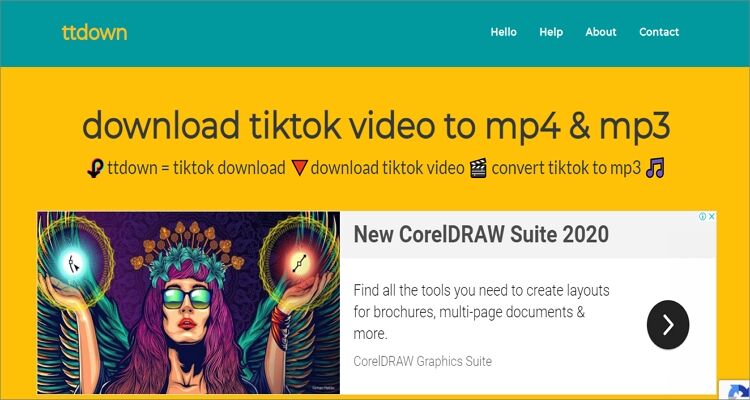
3. Downloaderi.com
Enfin, utilisez Downloaderi.com pour télécharger des vidéos TikTok sur iPhone, Android, Linux, Windows ou Mac avec une qualité sans perte. Il est gratuit et ne nécessite pas l'installation d'un plugin pour être utilisé. Il suffit de coller le lien vidéo pour enregistrer votre vidéo TikTok sur votre espace de stockage local.
Avantages :
- Rapide et simple à utiliser.
- Télécharger les vignettes de YouTube.
Inconvénients :
- N/A
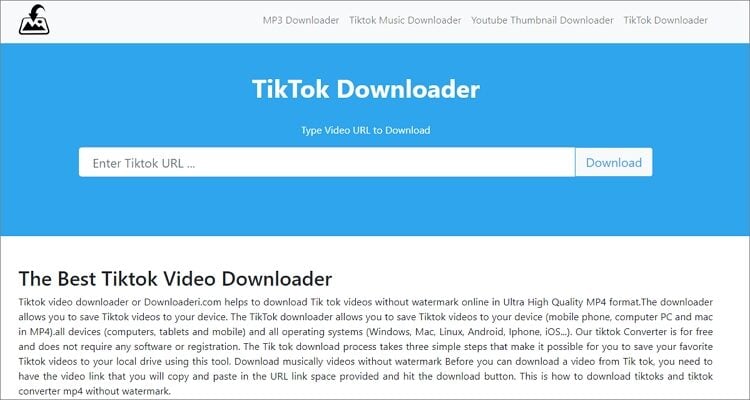
Partie 4. Enregistrer les vidéos TikTok dans la galerie de photos avec Screen Recorder
Une autre option intéressante pour sauvegarder une vidéo TikTok sur votre iPhone consiste à l'enregistrer lorsqu'elle est encore en cours de lecture. Cependant, cette méthode ne peut fonctionner que sur l'iPhone 11 ou une version plus récente. Outre TikTok, vous pouvez enregistrer n'importe quoi d'autre sur votre téléphone ou votre iPad, y compris des jeux vidéo, YouTube, Netflix, etc. Procédez comme suit :
Étape 1 : Ouvrez l'application Paramètres, appuyez sur le Centre de contrôle, puis choisissez Personnaliser les contrôles.
Étape 2 : Ensuite, appuyez sur l'icône "+" à côté de l'enregistrement d'écran.
Étape 3 : Ouvrez le Centre de contrôle en balayant l'écran vers le haut, puis appuyez longuement sur l'icône Enregistreur avant de cliquer sur Microphone.
Étape 4 : Cliquez sur Démarrer l'enregistrement et attendez la fin du compte à rebours.
Ét ape 5: Ouvrez la vidéo TikTok que vous souhaitez enregistrer et capturez-la. Si vous êtes satisfait, ouvrez le Centre de contrôle et cliquez sur l'icône Arrêter l'enregistrement.
Étape 6 : Allez dans Photos, et vous trouverez votre vidéo TikTok enregistrée. Vous pouvez maintenant le partager avec vos amis et votre famille.
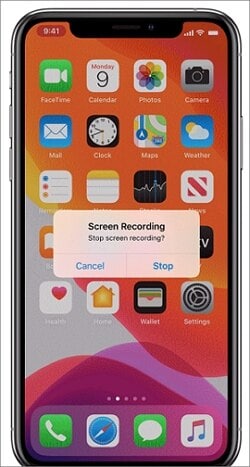
Conclusion
J'espère que ces astuces simples vous aideront à extraire des vidéos TikTok en toute simplicité. Si vous utilisez une application TikTok mise à jour, la première méthode devrait vous permettre d'enregistrer la vidéo en tant que photo en direct directement sur TikTok. Mais si vous rencontrez toujours des difficultés, vous pouvez essayer d'autres méthodes simples. Profitez-en !
Wondershare UniConverter - Convertisseur vidéo tout-en-un
-
Convertissez des vidéos en MOV, AVI, MKV, MP4, et autres 1000+ formats et préréglages optimisés pour presque tous les appareils.
-
Vitesse de conversion 90X plus rapide que les convertisseurs AVCHD conventionnels.
-
Le meilleur convertisseur YouTube en MP3 pour Windows/Mac pour convertir YouTube en MP3 avec une vitesse de conversion 90X plus rapide que les convertisseurs conventionnels.
-
Boîte à outils avec des fonctions supplémentaires telles que l'enregistreur d'écran, le convertisseur VR, le créateur de GIF, la correction des métadonnées des médias, et plus encore.
-
Systèmes d'exploitation pris en charge : Windows 10/8/7/XP/Vista, macOS 11 Big Sur, 10.15 (Catalina), 10.14, 10.13, 10.12, 10.11, 10.10, 10.9, 10.8, 10.7.
 Convertir des fichiers vidéo/audio en n’importe quel format, y compris MP4/MP3/WAV, etc.
Convertir des fichiers vidéo/audio en n’importe quel format, y compris MP4/MP3/WAV, etc.

Pierre Dubois
staff Éditeur